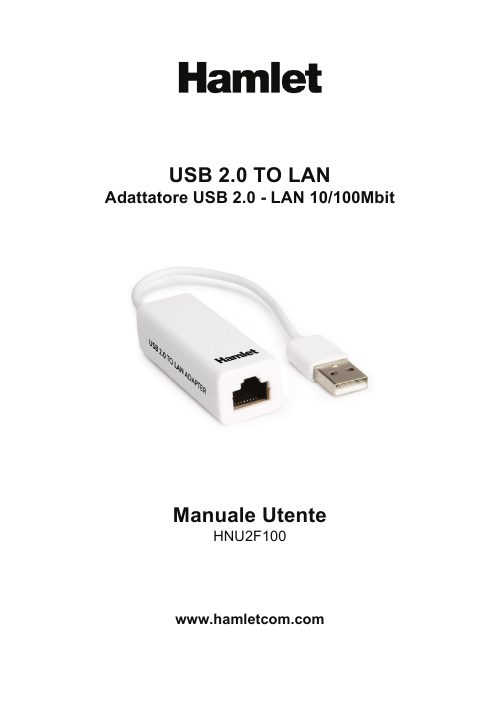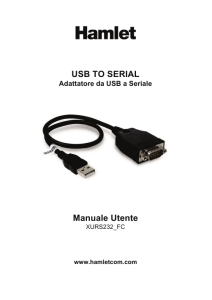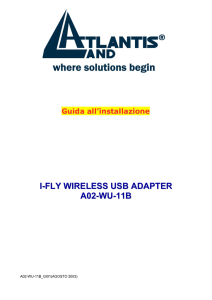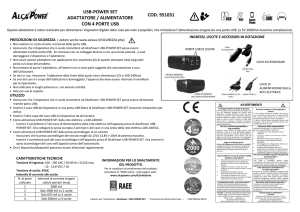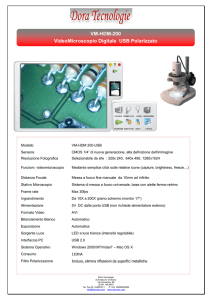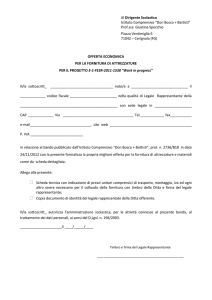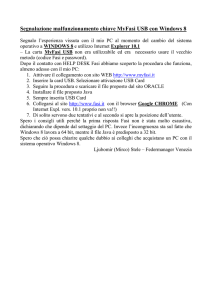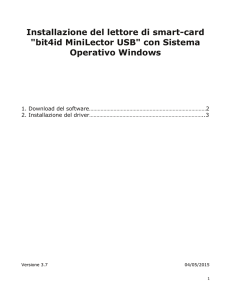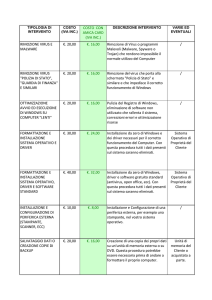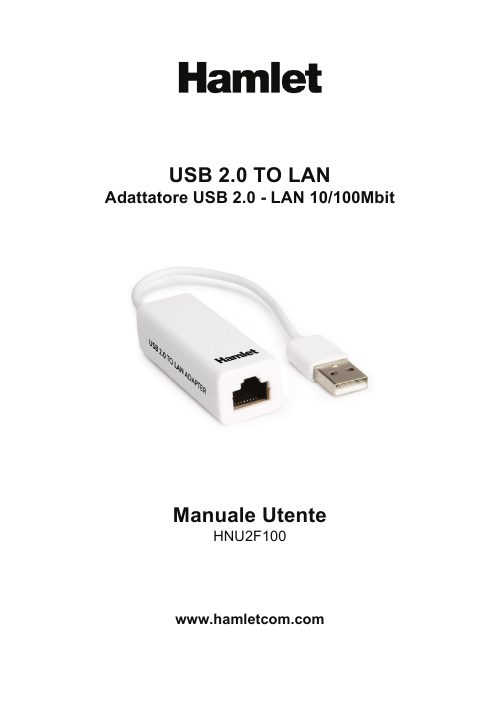
USB 2.0 TO LAN
Adattatore USB 2.0 - LAN 10/100Mbit
Manuale Utente
HNU2F100
www.hamletcom.com
Gentile Cliente,
La ringraziamo per la fiducia riposta nei nostri prodotti. La
preghiamo di seguire le norme d'uso e manutenzione che
seguono. Al termine del funzionamento di questo prodotto
La preghiamo di non smaltirlo tra i rifiuti urbani misti, ma di
effettuare per detti rifiuti una raccolta separata negli appositi
raccoglitori di materiale elettrico/elettronico o di riportare il prodotto
dal rivenditore che lo ritirerà gratuitamente.
Informiamo che il prodotto è stato realizzato con materiali e
componenti in conformità a quanto previsto dalle direttive RoHS:
2011/65/EU, RAEE: 2002/96/CE, 2003/108/CE D.Lgs. 151/2005 e
dalla direttiva EMC 2004/108/EC per i seguenti standard:
EN 55022: 2006 + A1: 2007, EN 55024: 1998 + A2: 2003,
EN 61000-3-2: 2006 + A2: 2009, EN 61000-3-3: 2008.
La dichiarazione di conformità CE completa relativa al prodotto può
essere richiesta contattando Hamlet all’indirizzo e-mail
[email protected].
Le informazioni relative all’importatore per il suo paese sono
disponibili nella sezione “chi siamo” del sito Hamlet all’indirizzo
www.hamletcom.com.
Marchi e variazioni
Tutti i marchi e i nomi di società citati in questa guida sono utilizzati
al solo scopo descrittivo e appartengono ai rispettivi proprietari.
La presente guida ha scopo puramente informativo. I contenuti, le
specifiche e le caratteristiche esteriori del prodotto sono indicative
e possono variare senza obbligo di preavviso.
2
1. Introduzione
L’adattatore Hamlet USB to LAN consente di dotare qualsiasi PC di
una scheda di rete esterna semplicemente connettendo il
dispositivo alla porta USB. L’adattatore è compatibile sia con
notebook che con PC desktop e supporta il funzionamento a
10/100Mbps con riconoscimento automatico della velocità.
Caratteristiche
!
Compatibile con specifiche USB 2.0 e USB 1.1
!
Compatibile con lo standard IEEE 802.3 (10Base-T) e
802.3u (100Base-TX)
!
Supporta la modalità full-duplex e half-duplex
!
Alimentato tramite la porta USB. Non necessita di
alimentazione esterna
!
Installazione di tipo Plug & Play
Contenuto della scatola
!
Adattatore Ethernet USB 2.0
!
CD Driver
!
Guida rapida di installazione
Requisiti di sistema
!
Una porta USB disponibile
!
Windows XP, Vista, 7, 8 e Windows 10; Mac OS X 10.5 o
superiore; Linux (kernel 2.6.14 o sup.), Android 4.0
3
2. Installazione
ATTENZIONE: NON collegare l’adattatore Ethernet Hamlet al
computer prima di aver installato i driver in dotazione.
Installazione in Windows
1.
Inserire il CD in dotazione col prodotto nel Lettore CD del
vostro computer. Quindi individuare e fare doppio click sul file
setup.exe presente nella cartella: x:\Driver\Windows (dove x
indica la lettera del vostro lettore di CD).
2.
L’installazione si avvia e procede automaticamente.
3.
Al termine dell’installazione cliccare Fine.
*Attenzione: Può essere necessario riavviare il computer al termine
dell’installazione.
4
4.
Collegare l’adattatore Ethernet Hamlet tramite il cavo USB ad
una porta USB libera del computer. Apparirà a video il
seguente messaggio per comunicare che l’apparecchio è stato
installato correttamente.
Nota: Le schermate visualizzate in questi passaggi dipendono dal
vostro sistema operativo; queste schermate mostrano un sistema
basato su Windows 7 e potrebbero variare leggermente per altri
sistemi operativi.
A questo punto l’installazione è completata. Ora si può connettere
l’adattatore ad un dispositivo di rete tramite il cavo Ethernet:
1.
2.
Collegare un cavo Ethernet ad una porta Ethernet
dell’adattatore Hamlet.
Collegare l’altra estremità del cavo Ethernet
all’HUB/switch o router della rete.
L’indicatore LED si illumina di colore blu quando l’adattatore è
correttamente collegato alla rete. Se il LED non si dovesse
illuminare, verificare i collegamenti dei cavi tra i dispositivi di rete.
5
Verifica della corretta installazione in Windows
Terminata l’installazione, aprire la finestra Gestione Periferiche di
Windows per verificare se l’adattatore Ethernet Hamlet è installato
correttamente.
In Gestione Periferiche, nel gruppo denominato Adattatori di rete,
deve essere presente una voce col seguente nome:
ASIX AX88772C USB2.0 to Fast Ethernet Adapter.
Se fosse presente un punto di domanda o un punto esclamativo
accanto a questa voce significa che i driver non sono stati installati
correttamente. Eliminare l’oggetto, selezionando l’opzione Elimina
driver per questa periferica (se presente), quindi scollegare
l’adattatore dal computer e installare nuovamente i driver.
6
Installazione in Mac OS X
1.
Inserire il CD driver in dotazione nel lettore CD del vostro
computer. Fare doppio click sull’icona del CD ed aprire la
cartella Driver\Mac.
2.
Aprire la cartella relativa al driver per la vostra versione del
sistema operativo quindi fare doppio click sul file immagine
AX88772.dmg.
3.
Cliccare due volte sull’icona del pacchetto di installazione
AX88772.
4.
Nella finestra di installazione che appare, premere il pulsante
Continua per avviare la procedura guidata.
5.
Alla schermata successiva, premere Installa per eseguire
l’installazione dei driver.
6.
Se necessario inserire la password del vostro sistema per
proseguire l’installazione.
7
7.
Premere Continua installazione quando appare il messaggio
di avviso relativo al riavvio del computer.
8.
Al termine dell’installazione premere il pulsante Riavvia.
Una volta riavviato il computer, è possibile collegare l’adattatore al
computer e quindi alla propria rete tramite un cavo Ethernet:
1.
2.
Collegare un cavo Ethernet alla porta Ethernet (RJ45)
dell’adattatore Hamlet.
Collegare l’altra estremità del cavo Ethernet allo switch o
al router della rete.
Nota: Le schermate visualizzate in questi passaggi dipendono dalla
versione del vostro sistema operativo e potrebbero quindi variare
leggermente.
8
Verifica della corretta installazione in Mac OS
Dopo aver collegato l’adattatore USB to LAN al computer e alla
rete, è possibile verificare la corretta installazione nella finestra
System Profiler del vostro sistema.
1.
Selezionare il menu Apple > Informazioni su questo Mac e
fare clic sul pulsante Più informazioni.
2.
Nella colonna di sinistra della finestra che appare, selezionare
USB sotto la voce Hardware e verificare che sia presente il
driver AX88772C come visualizzato in figura.
Se appaiono le informazioni relative al dispositivo allora significa
che l’adattatore è riconosciuto correttamente dal sistema.
9
3.
4.
5.
Aprire ora la finestra Preferenze di Sistema > Network per
verificare che l’adattatore Ethernet USB sia presente
nell’elenco dei dispositivi di rete.
Nel caso non sia presente, premere il pulsante col simbolo +
nell’angolo in basso dell’elenco dei dispositivi.
Nella finestra che appare, selezionare la voce Ethernet USB
dal menu a discesa e premere il pulsante Crea.
L’adattatore di rete USB to LAN è ora installato. Se il dispositivo è
già collegato alla propria rete locale, l’icona a fianco del nome
dovrebbe diventare verde e lo stato apparire come “Collegato”.
10
3. Disinstallazione del Driver (Windows)
Seguire i passaggi indicati per procedere alla rimozione dei driver:
1.
Aprire il Pannello di Controllo, selezionare Programmi e
funzionalità e fare click su Disinstalla un programma.
2.
Selezionare la voce AX88772A & AX88772 driver e fare click
su Disinstalla o Rimuovi.
3.
Al termine della procedura di disinstallazione premere Fine.
4.
Selezionare Sì per completare la disinstallazione del driver.
11
4. Specifiche
!
Standard di rete:
IEEE 802.3: 10Base-T
IEEE 802.3u: 100Base-T
!
Velocità di trasferimento dati:
Ethernet: 10Mbps (Half/Full Duplex)
Fast Ethernet: 100Mbps (Half/Full Duplex)
!
Bus dati: USB 2.0 (compatibile con USB 1.1)
!
Interfaccia di rete: Jack RJ45 Femmina
!
Indicatore LED per alimentazione e connessione dati
!
Risparmio energetico: suspend mode, hibernation mode
!
Dimensioni (senza cavo): 60 x 22 x 16 mm (L x P x A)
!
Lunghezza cavo: 170 mm
!
Peso: 20 g
!
Temperatura operativa: da 0 a 70 °C
* Le specifiche possono subire variazioni senza preavviso.
12